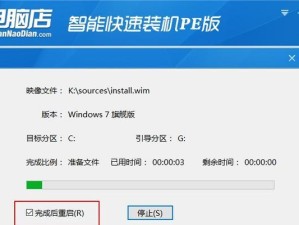在现代社会中,电脑已成为人们工作和生活中不可或缺的工具。然而,随着时间的推移,我们的电脑系统也会变得越来越缓慢和不稳定。为了解决这个问题,重新安装操作系统是一个不错的选择。本文将详细介绍如何使用U盘来制作XP系统安装盘,帮助你轻松重装电脑系统。
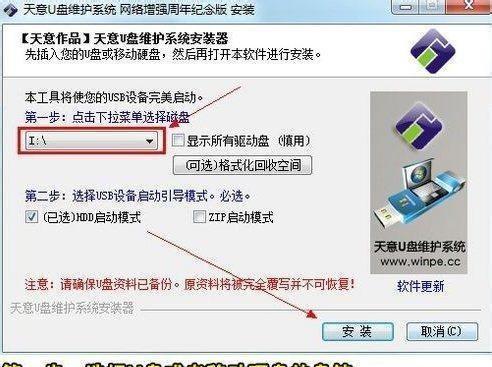
一、选择合适的U盘并备份数据
在制作XP系统安装盘之前,首先需要选择一个适合的U盘。建议使用容量至少为4GB的U盘,并确保其没有重要数据。在操作之前,务必将U盘中的所有数据备份至安全地方。
二、下载XP系统镜像文件
要制作XP系统安装盘,首先需要从官方网站或其他可信渠道下载XP系统的镜像文件(通常为ISO格式)。确保下载的镜像文件是完整和可靠的。
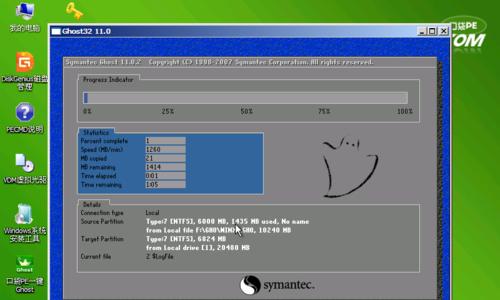
三、准备制作工具
制作XP系统安装盘需要一个制作工具,推荐使用Rufus这款免费软件。下载并安装Rufus工具,并确保你的电脑连接上了制作XP系统安装盘所需的U盘。
四、打开Rufus工具并设置参数
打开Rufus工具后,在界面上选择你要制作XP系统安装盘的U盘。接下来,在"引导选择"选项中,点击"选择"按钮并浏览到你下载的XP系统镜像文件所在位置,将其选择为引导文件。
五、设置分区方案和文件系统
在"分区方案"选项中,选择"MBR",这是XP系统的标准分区方案。在"文件系统"选项中,选择"FAT32"。这是因为XP系统安装盘需要使用FAT32格式才能被大多数计算机识别。
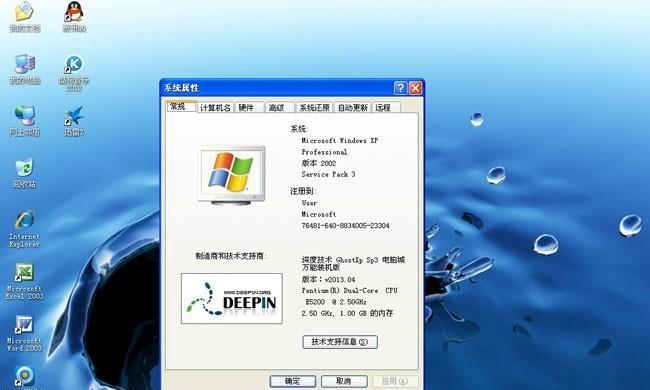
六、开始制作XP系统安装盘
一切准备就绪后,点击Rufus工具界面下方的"开始"按钮,开始制作XP系统安装盘。这个过程可能需要一些时间,请耐心等待。
七、确认警告信息并继续
在制作过程中,Rufus工具可能会显示一些警告信息。请仔细阅读并确认这些警告信息后,点击"是"继续操作。
八、制作完成
当Rufus工具显示制作完成的信息时,说明XP系统安装盘已经制作成功。此时,你可以安全地关闭Rufus工具,并将U盘从电脑中取出。
九、设置电脑启动顺序
在安装XP系统之前,需要将电脑的启动顺序设置为从U盘启动。进入电脑的BIOS设置界面,在"启动"选项中将U盘设为第一启动设备。保存设置并重启电脑。
十、从U盘启动并开始安装
重启后,插入制作好的XP系统安装盘。电脑会自动从U盘启动,并进入XP系统安装界面。按照界面上的指引,选择合适的选项和设置,开始安装XP系统。
十一、等待安装完成
安装过程可能需要一段时间,请耐心等待。确保电脑处于稳定的电源供应和网络连接状态。
十二、设置个人喜好和配置
在安装完成后,根据个人需求和喜好进行系统的基本设置,例如语言、用户名等。
十三、安装驱动程序和软件
完成基本设置后,需要安装相应的驱动程序和软件,以确保电脑能够正常运行。可以通过官方网站或驱动管理软件来获取和安装所需的驱动程序。
十四、更新系统和安全软件
为了保障电脑的稳定性和安全性,及时更新系统补丁和安装可信的安全软件是非常重要的。
十五、
通过本文的指导,你已经学会了如何使用U盘制作XP系统安装盘,并成功安装了系统。希望这个简单易懂的教程能够帮助到你,让你轻松重装电脑系统,享受更流畅的使用体验。